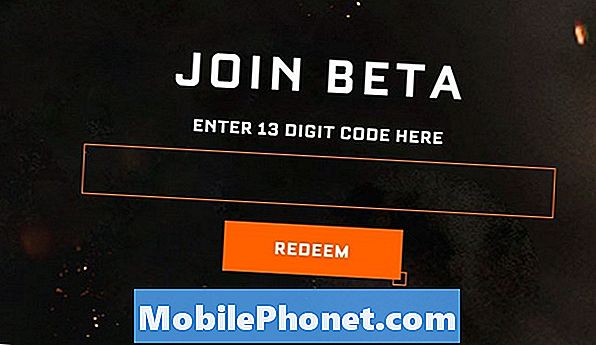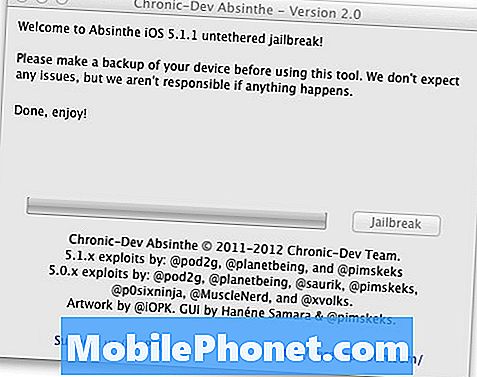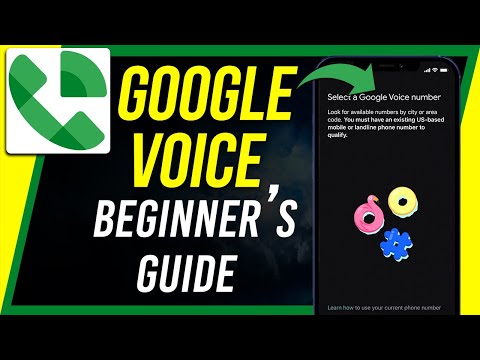
Turinys
Jau daugelį metų turėjau „Google Voice“ numerį ir naudoju jį savo išmaniajame telefone, fiksuotojo ryšio telefonuose ir darbo telefonuose, todėl turiu tik vieną numerį pateikti skambučiams, kad ir kur aš esu. Neseniai „Android“ planšetiniame kompiuteryje įdiegiau „Google Voice“, kad galėčiau atsakyti į tekstinius pranešimus arba klausytis balso pranešimų, neįjungus telefono.
Nors mano planšetiniame kompiuteryje nėra numerio ir jis negali skambinti (be pagalbos), jis vis dar yra naudinga „Google Voice“ platforma. Tas pats su „Android“ medijos leistuvais, tokiais kaip „Samsung Galaxy Player“. Tiesą sakant, naudodami „Google Voice“ galite įjungti ne telefoninį įrenginį į nemokamą teksto rojų vaikui ar paaugliui.
Jūs netgi galite naudoti savo „Android“ įrenginį skambučiams inicijuoti „Google Voice“ savo išmaniajame telefone arba fiksuotojo ryšio tinkle. Ir jei turite tokią paslaugą kaip „Line2“, kuri leidžia skambinti naudojant ne telefoninį įrenginį per „Wi-Fi“, galite naudoti šiuos veiksmus skambinant naudodami „Google Voice“ numerį.
Nustatykite „Google Voice“
1 žingsnis: Užsiregistruokite „Google Voice“. Jei dar nesinaudojate „GV“, prisijunkite prie „Google“ paskyros ir eikite į „google.com/voice“, kad pradėtumėte.
„Google Voice 101“: kaip užsiregistruoti „Google Voice“
Kadangi planšetiniai kompiuteriai ir medijos leistuvai neturi numerių, galite tiesiog įvesti savo mobilųjį telefoną ar fiksuotąjį telefoną kaip pirmąjį siuntimo numerį.
2 žingsnis: Prijunkite šią „Google“ paskyrą prie įrenginio. Jei ji yra ta pati paskyra, kurią naudojote pirmą kartą nustatydami įrenginį, pereikite prie kito veiksmo. Jei reikia pridėti kitą paskyrą, eikite į „Settings“> „Accounts“> „Add Account“.
3 veiksmas: Įdiekite „Google Voice“ programą. Galite rasti „Google Play“ parduotuvėje.
Jei jūsų įrenginyje nėra oficialios rinkos, galite naudoti šį „Chrome“ plėtinį, kad galėtumėte atsisiųsti bet kurią „Android“ programą į savo kompiuterį, o tada jį išjungti.

4 veiksmas: Nustatykite programą. Pirmą kartą atidarius jį, jums reikės atlikti reikiamus veiksmus. Antrajame ekrane pasirinkite paskyrą, susijusią su „Google Voice“.

Kadangi nenustatote telefono, yra mažiau žingsnių nei įprastas „Google Voice“ diegimas. Programa iškart pradės sinchronizuoti gautuosius.

Padarykite „Google“ balso skambučius
1 žingsnis: „Android 4.0“ įrenginiuose bakstelėkite telefono piktogramą viršutiniame dešiniajame daugelio „GV“ ekranų kampe, kad pradėtumėte „skambinti“. Kituose įrenginiuose bakstelėkite Menu> Click-to-Call.

2 žingsnis: Įveskite numerį, kurį norite skambinti, arba įveskite raides, kad galėtumėte greitai ieškoti esamo kontakto.

3 veiksmas: Pasirinkite, kurį telefoną norite naudoti skambučiui. Bakstelėkite rodyklę, kad būtų rodomas visų jūsų GV numerių sąrašas. Tada palieskite „Connect“.

4 veiksmas: Pasirinktas telefonas skambės. Kai jį pasieksite, girdėsite skambėjimo toną, nes „Google Voice“ sujungs jus su bet kuriuo, kuriam skambinate.

Jei norite gauti daugiau patarimų ir gudrybių, kaip naudoti „Google Voice“ bet kuriame įrenginyje, patikrinkite mūsų „Google Voice“ universitetas pranešimų.